ホームページ >システムチュートリアル >Linux >CentOS 7 緊急修復モードに入る手順
CentOS 7 緊急修復モードに入る手順
- PHPz転載
- 2024-01-13 09:36:111638ブラウズ
centos7 ページを開くと、次のように表示されます:
緊急モードへようこそ!ログイン後、「journalctl -xb」と入力してシステム ログを表示し、「systemctl reboot」と入力して再起動し、「systemctl default」と入力してデフォルト モードでの起動を再試行します。
メンテナンス用に root パスワードを与える
(?? Control-D???):
######解決:######ランレベルを実行すると不明と表示される デフォルトの起動レベルを変更する
a. 最初に削除します: mv /etc/systemd/system/default.target /etc/systemd/system/default.target.back #ファイルの名前を変更します
b. ソフト リンク ファイルを作成します: ln -sf /lib/systemd/system/multi-user.target /etc/systemd/system/default.target
###または ###ln -sf /lib/systemd/system/runlevel3.target /etc/systemd/system/default.target
systemctl コマンドを使用することもできます:
systemctl set-default Graphical.target
systemctlはmulti-user.targetを分離します
実行中に報告されたエラー: 権限取得エラー: 権限の初期化エラー: 接続できませんでした: リソースが一時的に利用できません (g-io-error-quark, 1)
ログの表示journalctl -xb
ログにマウント エラーが見つかりました:
これはマウントの問題であることがわかります。/home ファイルがマウントされていません。
自動的にマウントされたファイルを /etc/fstab で編集します
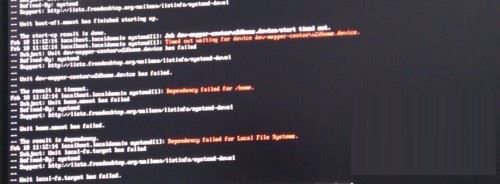 /home をマウントする行をコメントアウトします (最初にバックアップ)
/home をマウントする行をコメントアウトします (最初にバックアップ)
#/dev/mapper/centos-home /home xfs デフォルト 0 0
サーバーの再起動を再起動します
起動が成功すると、ページが白いバーでスタックします。esc キーを押すとスタートアップの詳細が表示されます。/etc/rc.d/rc.local でスタックします。シングルユーザーで再起動してください。モード:
(1). 起動時にデフォルトのオプションとして e
を選択します。(2).ro
の行を見つけます
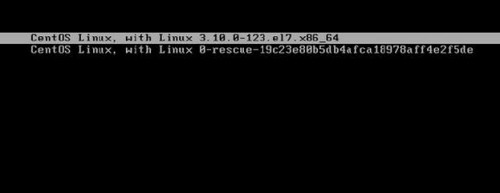
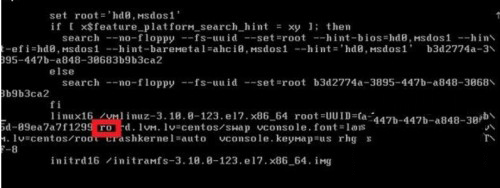
シングルユーザーモードに入ったら、rc.localファイルを編集し、/homeに関連するすべての起動項目をコメントアウトして、サーバーを再起動します
再起動が成功すると通常モードに入りますが、この時点で /home のマウントの問題を確認できます。
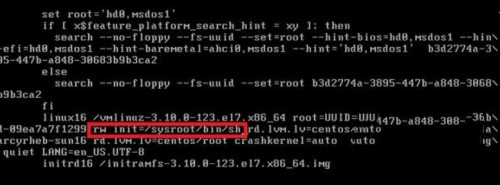 (1).lvs -a -o devices ディスクの詳細を確認すると、home の attr パラメーターに (アクティブ化された) 非アクティブなステータスがないことがわかります。
(1).lvs -a -o devices ディスクの詳細を確認すると、home の attr パラメーターに (アクティブ化された) 非アクティブなステータスがないことがわかります。
(3).ホームをマウントする、/dev/mapper/centos-home /home
をマウントする
(4). マウントに成功したら、fstab と rc.local の元のコメントを元に戻します
再起動が成功し、問題は解決しました
以上がCentOS 7 緊急修復モードに入る手順の詳細内容です。詳細については、PHP 中国語 Web サイトの他の関連記事を参照してください。

